苹果微信通知怎么显示内容 微信消息直接显示设置方法
更新时间:2024-07-16 14:52:46作者:jiang
苹果微信通知显示内容的设置方法很简单,只需要在手机设置中找到微信应用,进入通知设置,然后选择显示预览选项就可以了,这样一来收到微信消息时就可以直接在通知栏看到内容,方便快捷。如果想要保护隐私,也可以选择关闭显示预览选项,这样消息内容就不会直接显示在通知栏上了。根据个人需求来设置微信通知显示内容,让手机使用更加便捷和安全。
具体步骤:
1.登录微信,进入到微信的主界面,点击我,然后点击设置。
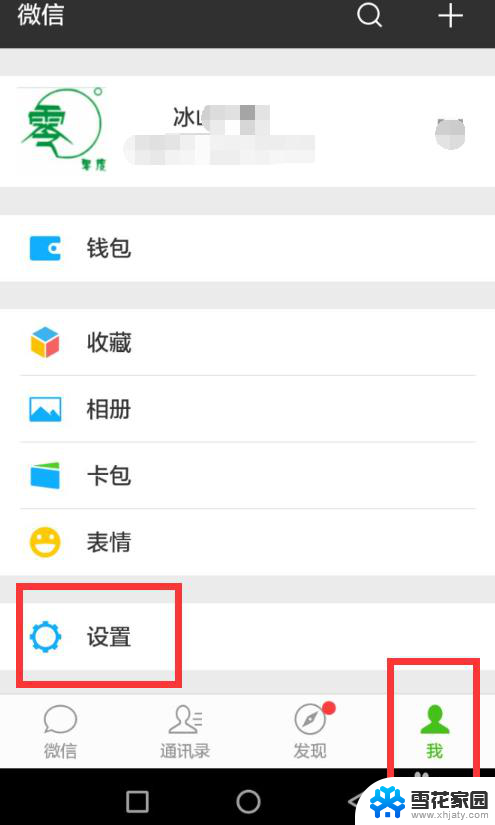
2.进入到设置界面后,点击设置里的新消息提醒。
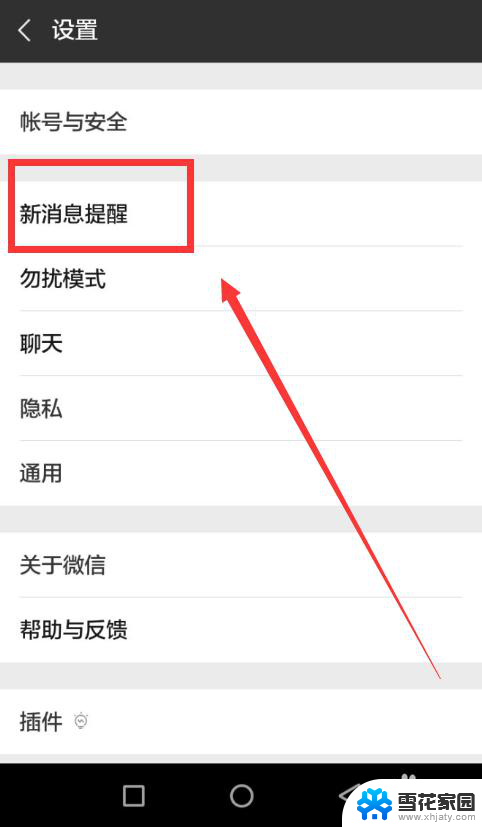
3.进入到新消息提醒界面,把通知显示消息详情设置为开启状态。
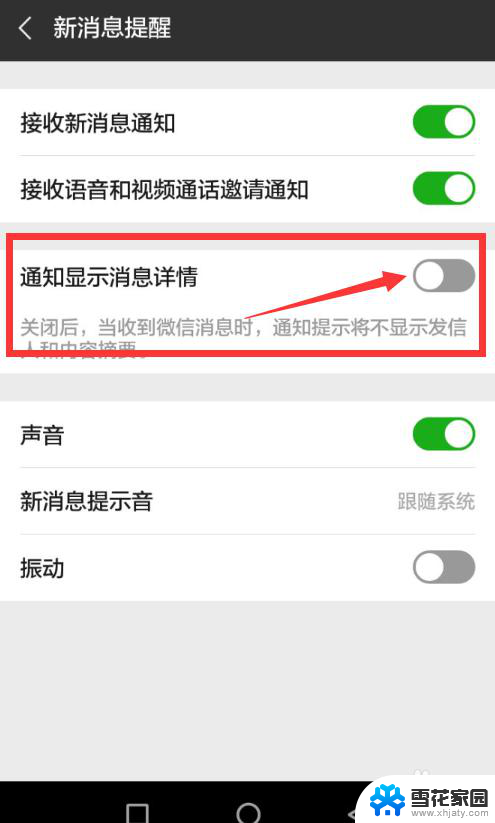
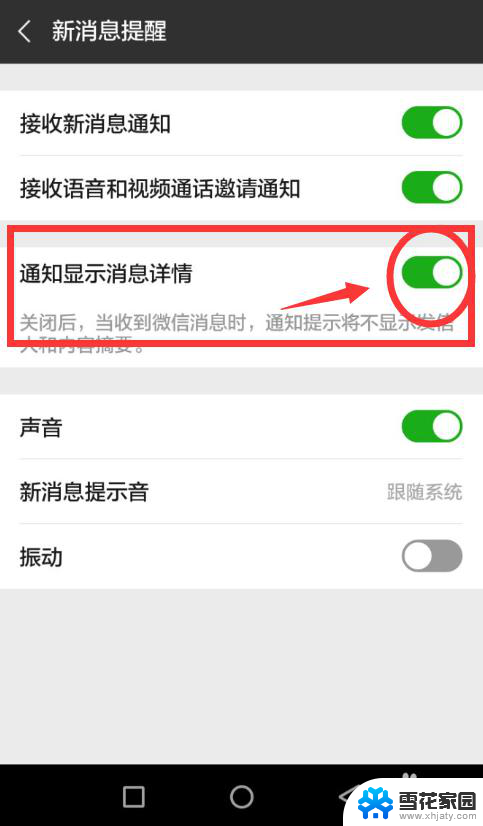
4.同时确保接收新消息通知和声音是开启状态,因为通知显示消息详情和接收消息提示是同步的。不开启消息声音提示,也就不会及时接收和浏览到显示的消息内容。
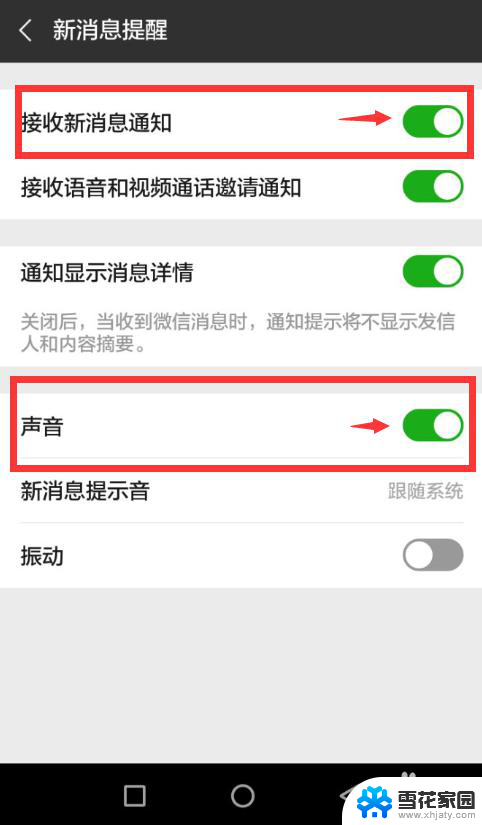
5.设置完成后,再接收微信消息的时候。就会在手机屏的上方通知显示消息内容的详情了,但是消息内容只会在手机屏上停留几秒。
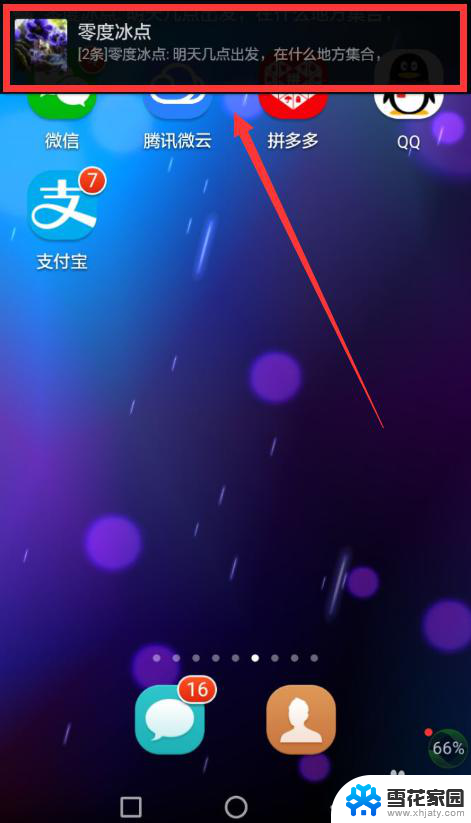
6.通知显示消息详情为业务繁忙,或者开车在路上,不便于翻看微信消息的人,带来很多方便。同时也容易把微信消息内容泄露,特别是包含一些隐私内容的信息。所以没有特殊业务上的需求,还是慎重开启通知显示消息详情。或者因为特殊原因需要开启,然后再想着关闭通知显示消息详情。
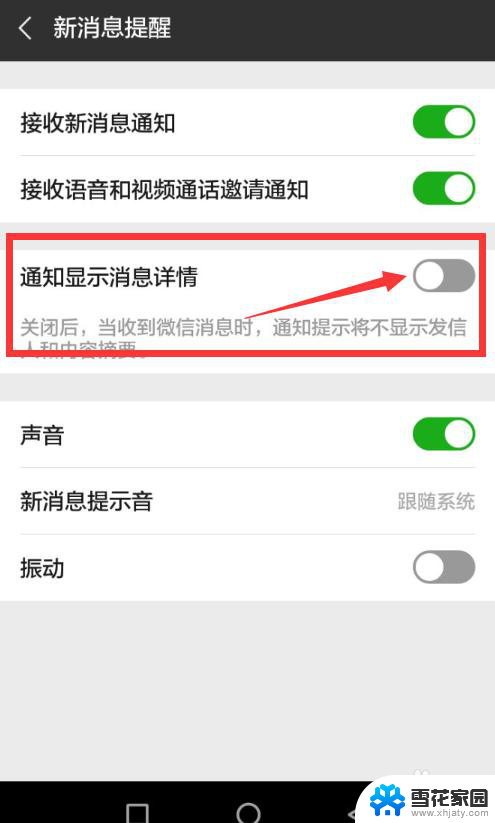
以上就是苹果微信通知如何显示内容的全部内容,还有不清楚的用户可以参考以上小编的步骤进行操作,希望对大家有所帮助。
苹果微信通知怎么显示内容 微信消息直接显示设置方法相关教程
-
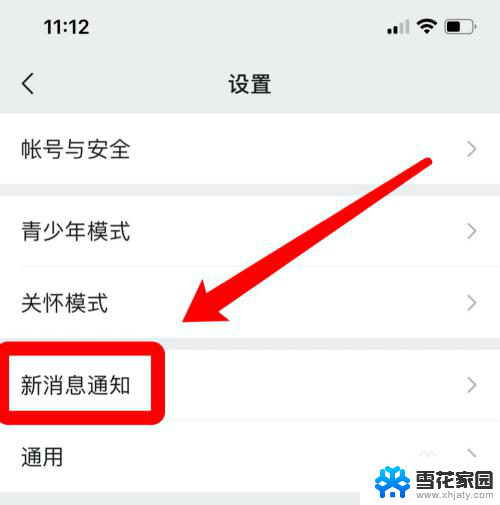 苹果手机怎么设置微信消息通知 苹果手机微信信息直接显示内容设置方法
苹果手机怎么设置微信消息通知 苹果手机微信信息直接显示内容设置方法2023-12-07
-
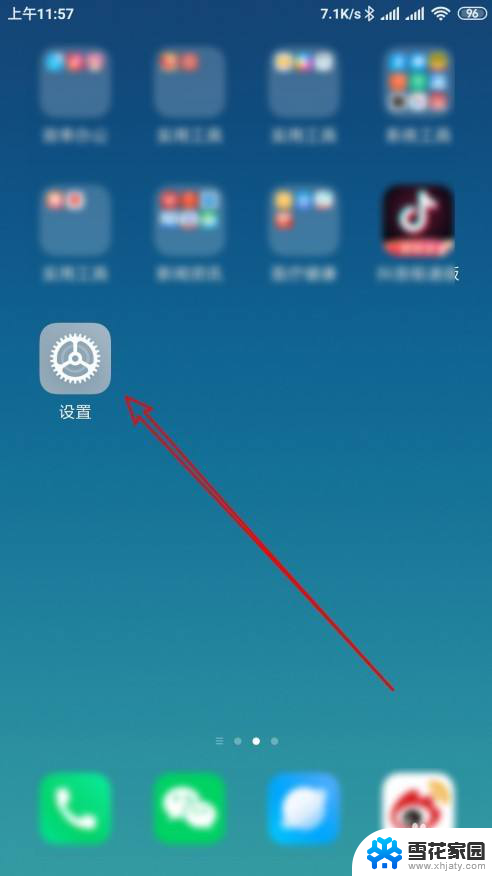 微信通知怎么设置 微信通知显示内容设置方法
微信通知怎么设置 微信通知显示内容设置方法2024-01-24
-
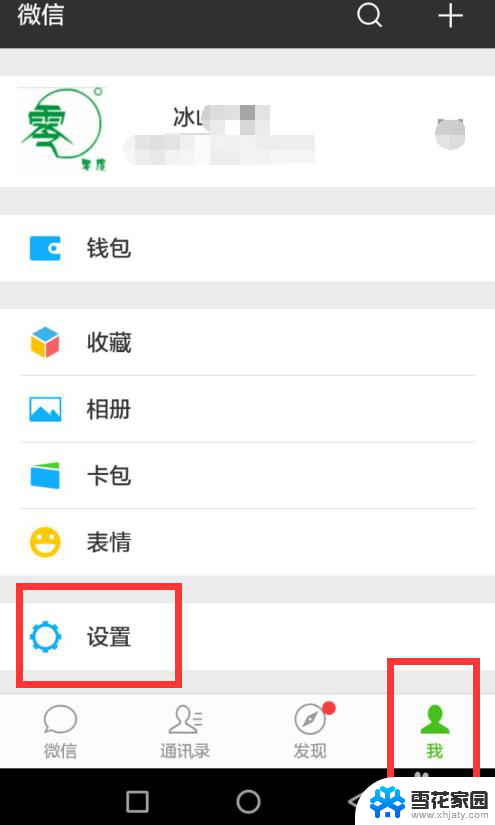 微信消息内容显示怎么设置 怎么在微信中设置直接显示消息内容
微信消息内容显示怎么设置 怎么在微信中设置直接显示消息内容2023-12-05
-
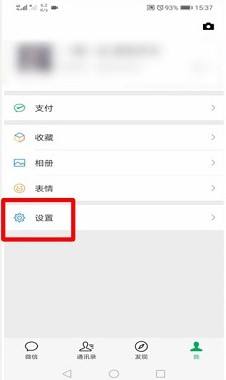 微信如何设置新消息不显示内容 微信聊天怎么不显示消息内容
微信如何设置新消息不显示内容 微信聊天怎么不显示消息内容2023-09-13
电脑教程推荐
- 1 壁纸滚动怎么设置 如何在电脑上设置滚动壁纸
- 2 腾讯会议摄像头未检测到设备 电脑腾讯会议摄像头无法识别
- 3 windows开机进入欢迎使用后无响应 电脑桌面卡顿无响应怎么办
- 4 bios怎么用u盘启动 不同BIOS版本下U盘启动设置
- 5 电脑显示器休眠怎么设置 电脑休眠时间如何设置
- 6 电脑与电脑用网线连接 两台电脑如何用网线直连传输数据
- 7 windows系统账户名是哪个 windows系统怎么查看账户名
- 8 鼠标的上下滚动变成了调节音量 鼠标一滚动就调节音量设置方法
- 9 联想b575笔记本电脑摄像头在哪里查看 联想笔记本自带摄像头打开步骤
- 10 adobe acrobat怎么设置中文 Adobe Acrobat DC怎么切换语言为中文